WiNGs

|
Dieser Artikel ist sehr kurz und nicht besonders ausführlich. Hilf bitte mit, ihn zu verbessern. |
| WiNGs | |
|---|---|
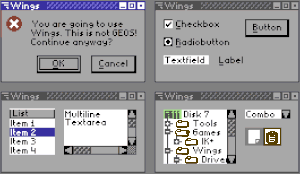 | |
| Entwickler | Jolse Maginnis (JOS), Chester Kollschen (CLiPS) |
| Firma | Modernity Grp., Protovision |
| Verleger | Modernity Grp., Protovision |
| Release | 2002 |
| Lizenz | Freeware |
| Plattform(en) | C64, C128 |
| Genre | Grafische Oberfläche |
| Steuerung | |
| Medien | |
| Sprache(n) | |
| Information | Benötigt C64/128 mit SuperCPU und min. 1 MByte SuperRam |
Beschreibung[Bearbeiten | Quelltext bearbeiten]
WiNGs ist ein modernes, kostenloses, multitaskfähiges, 16-Bit-Betriebssystem und eine grafische Benutzeroberfläche (GUI) für den C64/128, das viele (auch neue) externe Geräte und Schnittstellen unterstützt.
Unterstützte Hardware[Bearbeiten | Quelltext bearbeiten]
- Speichererweiterung: CMD RAMLink
- Festplatte: CMD-HD
- IDE64 V3.x ab IDEDOS V.8x DUART und Laufwerke (Festplatte)
- Diskettenlaufwerke: Commodore 1581/1571/1541 oder CMD FD-2000
- Commodore Maus 1351 oder kompatibel zur Bedienung des GUIs erforferlich
- Modemschnittstellen: CMD Swiftlink, Turbo232 oder kompatibel für Internetzugang (TCP/IP über PPP) nötig
- Soundkarte: DigiMax am Userport
Veränderte Tastatur unter WiNGs[Bearbeiten | Quelltext bearbeiten]
| Standard Tasten | Unter WiNGs | Standard Belegung (Zeichen) |
|---|---|---|
| C= | C= | ^ |
| ← | Escape | ESC |
| CTRL | Tab | TAB |
| RUN/STOP | C= c | ^C |
| £ | Backslash | \ |
| ↑ | Caret | ^ |
| SHIFT + + | Left Brace | { |
| SHIFT + - | Right Brace | } |
| SHIFT + Backarrow | Tilde | ~ |
| SHIFT + @ | Underscore | _ |
Installation[Bearbeiten | Quelltext bearbeiten]
Für die Installation wird unbedingt ein C64/128 mit SuperCPU, mindestens 1 MByte SuperRam (kein Ersatz sind REU oder RAMLink!) und ein Diskettenlaufwerk mit mindestens 720 KByte (1581) benötigt. Für einen besseren Komfort wird allerdings die Installation auf eine Festplatte (PC-IDE-Festplatte über IDE64, CMD-HD) empfohlen.
Die Installation der aktuellen Version erfolgt über das Installationspaket oder als Update auf eine frühere WiNGs-Version. Für das Update von einzelne Dateien gibt es noch ein Update-Utility-Programm.
Die erforderlichen Installationsdateien Booter, init, gunzip und wings.zip müssen im Hauptverzeichnis (root) des Laufwerks CMD-HD, CMD-RamLink, IDE64-Festplatte oder 1581 abgespeichert werden. Danach wird das Programm Booter geladen und gestartet, das anschließend die Installation von WiNGs einleitet.
Optimal ist für den Namen des Installationsverzeichnisses ist: /wings
Nach dem Ende der Installation muss der C64/128 neu gestartet werden.
Nach dem Neustart können die 4 Installationsdateien Booter, init, gunzip und wings.zip gelöscht werden.
Start und Einrichtung[Bearbeiten | Quelltext bearbeiten]
Nach dem Wechsel in das Unterverzeichnis /wings kann mit LOAD"BOOTER",8,1 WiNGs geladen und gestartet werden.
Die benutzerdefinierte Einrichtung von WiNGs erfolgt wie früher unter DOS oder Linux unter einer Kommandooberfläche (Shell). Viele Kommandos oder Befehle bestehen aus Skripten wie z.B. dem Aufruf der grafischen Benutzeroberfläche mit dem Befehl: gui.
Unter WiNGs existieren jeweils vier 40-Zeichen- und 80-Zeichen-Eingabekonsolen im Fenster.
- C= + ← : Schaltet zwischen der 40- und 80-Zeichenkonsolen um
- C= + 1 bis 4 :Ruft die entsprechende Konsole 1 bis 4 auf.
- RUN/STOP : Abbruch bzw. Beendigung des aktuellen Prozesses im aktuellen Konsolenfenster.
Applikationen[Bearbeiten | Quelltext bearbeiten]
- Ajirc (Internet Relay Chat Client) - Chatprogramm
- Fileman (Feature Packed File Manager) - Dateimanager
- Mail - E-Mail-Client mit POP3 und SMTP-Protokoll-Unterstützung
- MovieTools (Full Motion Video/Audio Movie) - Audio- und Video-Abspielprogramm (unterstützt SID-Musik oder digitale Musik in den Dateiformaten .WAV, .S3M, .XM, oder .MOD)
- Ned (Quick & Simple ASCII Text Editor) - Textverarbeitung
- SpiffyPaint (Revolutionary Graphic Editor) - Grafikbearbeitung
Tools[Bearbeiten | Quelltext bearbeiten]
- telnet (Two way remote control) - Internet
- ftp - Dateitransfer im Internet (Uploads/Downloads)
- wavconvert - Audiokonverter für .WAV-Dateien
- jpeg - Tool für .JPEG-Dateien
Programmierung[Bearbeiten | Quelltext bearbeiten]
Zur Programmierung von eigenen WiNGs-Applikationen können folgende Programmiersprachen bzw. -werkzeuge benutzt werden: